Настройка публикаций во ВКонтакте
В этой инструкции мы расскажем Вам о том, как настроить публикации в соцсеть ВКонтакте под необходимый Вам режим работы.
Чтобы попасть в настройки соцсети, кликаем на значок «шестерёнка».
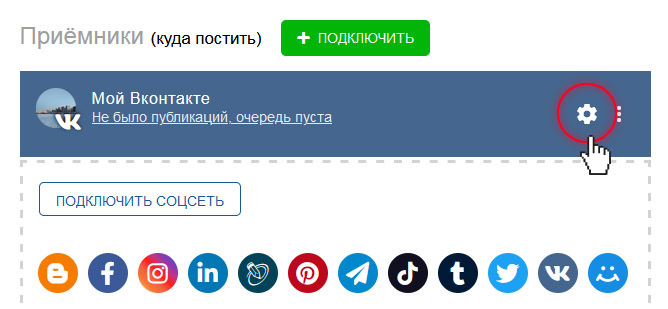
В открывшемся окне рассмотрим все поля по отдельности.
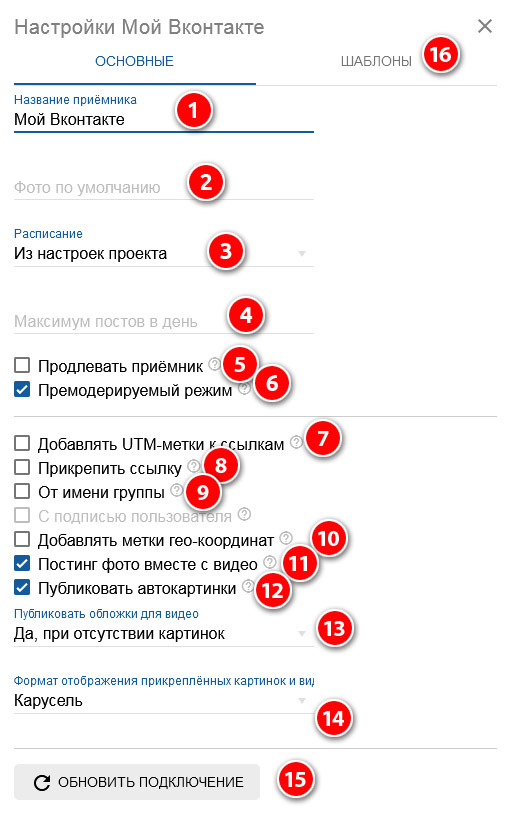
1. Здесь можно дать проекту любое название.
2. В это поле можно ввести URL картинки, находящейся в интернете, и она станет обложкой к Вашему посту. Обычно используется, когда в посте отсутствуют изображения.
3. Расписание. Инструкцию по настройке расписания можете посмотреть по ссылкам:
Создание расписания
Привязка расписания к проекту
4. Если Вы хотите установить ограничение на количество постов в день, поставьте количество в этом поле.
5. Этот пункт виден только для постинга в группу. При включённой галочке за день до конца оплаченного периода произойдет автоматическое списание средств.
6. Галочка "Премодерируемый режим" означает, что все публикации из всех источников будут "стоять в очереди" и опубликуются только тогда, когда вы вручную для каждой публикации нажмёте на соответствующую кнопку.
7. Есть возможность создать UTM-метки для детального анализа потока посетителей сайта.
Cтандартный набор меток:
UTM_SOURCE - сайт, с которого идёт трафик
UTM_MEDIUM - тип используемой ссылки
UTM_CAMPAIGN - название рекламной кампании
UTM_TERM - ключевая фраза рекламной компании
UTM_CONTENT - элемент контента
8. Этот чекбокс можно отметить, если Вы хотите, чтобы ВКонтакте размещал ссылку на Ваш пост.
9. Этот пункт активен только для постинга в группу. При включенной соответствующей галочке можно опубликовать материал от лица сообщества, с указанием/без указания конкретного автора.
10. Если Вы хотите, чтобы к вашему посту добавлялись метки географических координат (широта, долгота), отметьте этот чекбокс.
11. По умолчанию публикуются и фото и видео. Если галочку снять, то при наличии видео, опубликуется только оно, без фото.
12. По умолчанию при отсутствии фото/видео будут публиковаться автокартинки, настроенные в шаблоне.
13. Выбираем режим публикации обложек для видео.
14. Выбираем режим отображения фото/видео. Сетка или карусель.
15. Если Вы изменили приложение или при публикациях возникли ошибки, нужно обновить подключение, нажав эту кнопку.
16. Работа с шаблонами описана в инструкции отдельно:
Шаблоны публикации
Настройка шаблонов
Подключение шаблонов
Примеры привязки шаблонов
